

[ジョブの編集] ダイアログ ボックスでは、ジョブ プロパティとドキュメントのリアルなプレビューを確認できます。ジョブが印刷できる状態になったら、設定したジョブ プロパティによって必要な印刷品質が確保できることを確認する必要があります。
varioPRINT iX-series プリンタのレイアウト設定の詳細については、以下を参照してください。
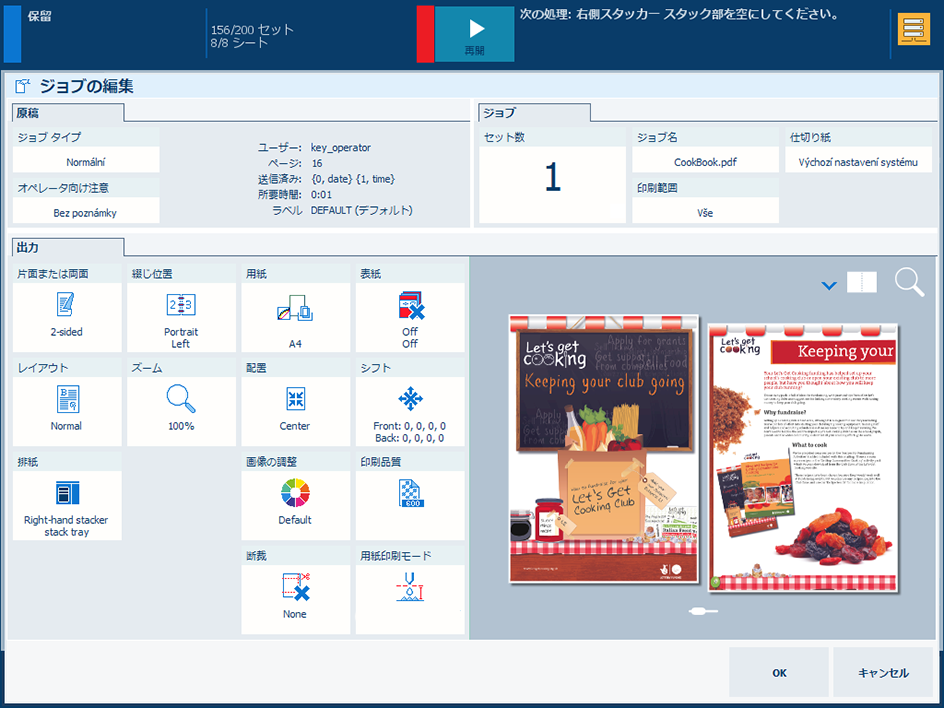
待機中のジョブのリストから両面カラー ジョブを選択します。
[編集] を選択します。
|
1.[組み付けテンプレート] 設定を使用して、ドキュメントの折り方を指定します。小冊子を作成するためには 1 回、四つ折り判を作成するためには 2 回、八つ折り判を作成するために 3 回折るように指定します。 シートは、折られたドキュメントのページが正しい順番に並ぶように印刷されます。 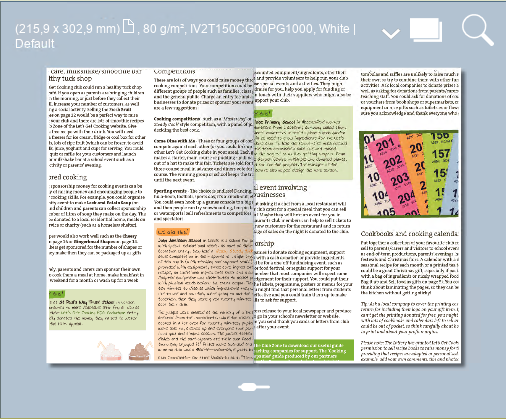
|
2.[ページ幅に合わせる] を使用して、ソースページサイズをドキュメントサイズに合わせます。 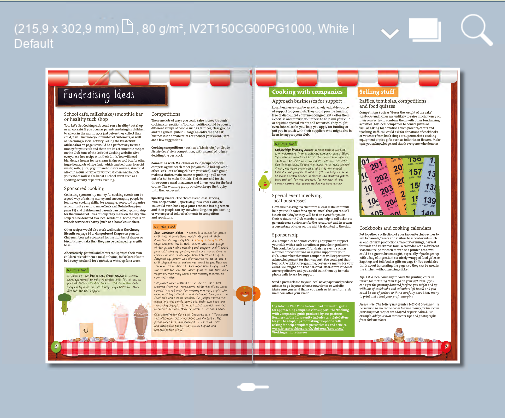
|
|
3.[ページ集約(複数)] 設定を使用して、後続のソースファイルのページを 1 つのドキュメントページに印刷します。 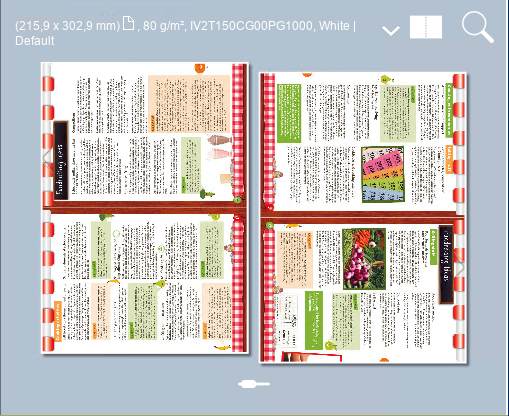
|
4.[ページ集約 (同一)] 設定を使用して、同じソースファイルのページを 1 つのドキュメントページに複数回印刷します。 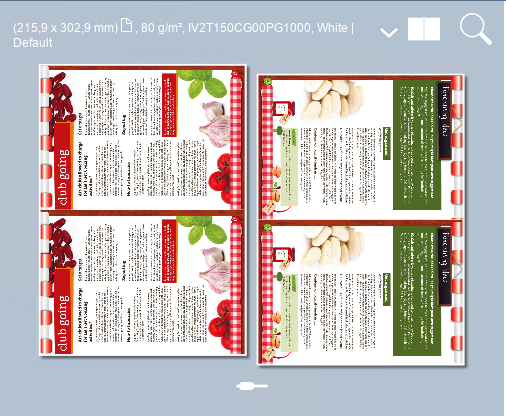
|
|
5.[ズーム] 設定は、ソースファイルのページの周りにある余白を拡大または縮小します。 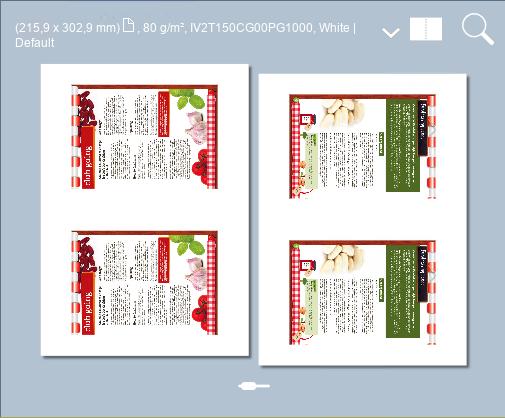
|
6.[配置] 設定は、必要な印刷位置に従ってドキュメントページに対するソースファイルのページの位置合わせを行います。この位置には、ドキュメントを読める向きにした場合の方向が反映されます。 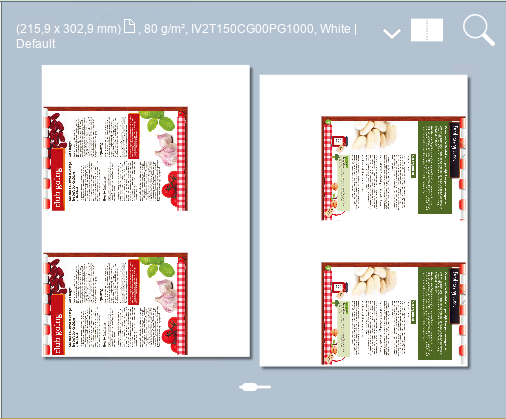
|
|
7. は、ドキュメントページに対してソースファイルのページをシフトして、とじ位置の余白を拡大します。この例では、ソースファイルのページの一部が印刷されません。 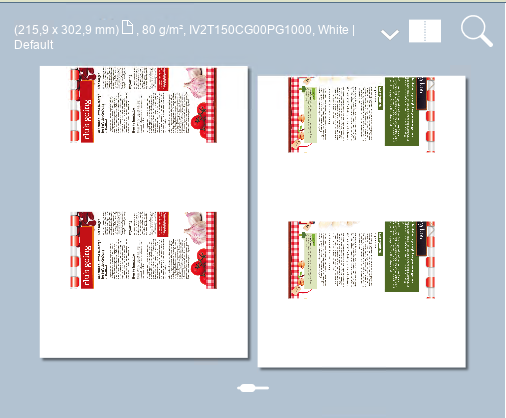
|
8. 設定は、ソースファイルのページで構成される面付け全体をシフトします。この例では、ソースファイルのページの一部が印刷されません。 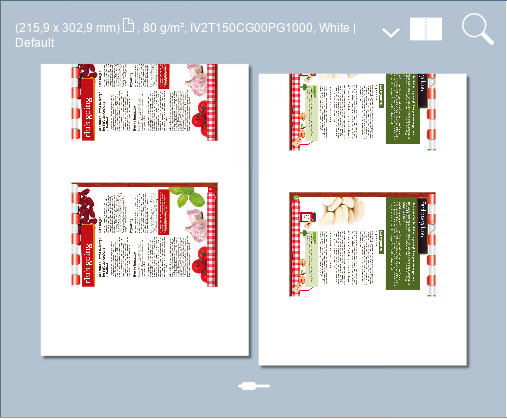
|
|
9.[余白の削除] 設定は、ソースファイルのページの余白を消去します。 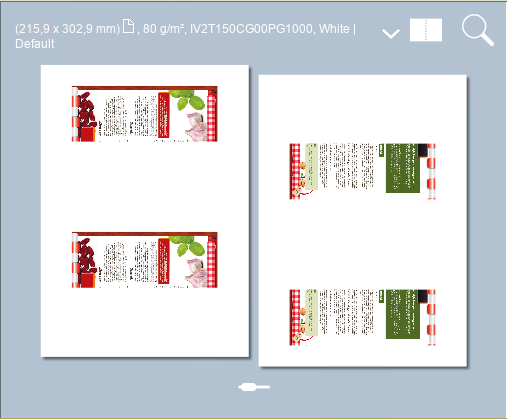
|